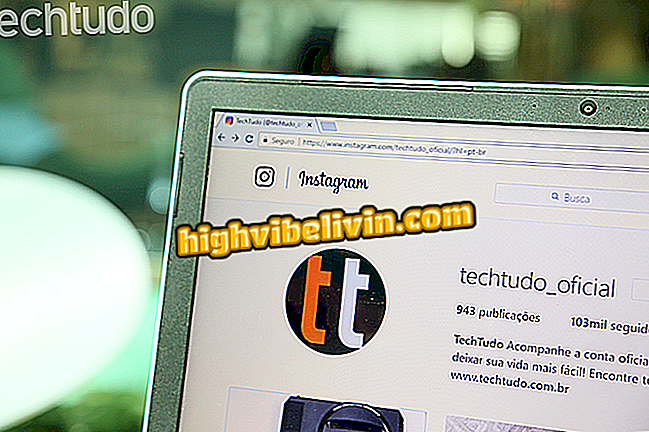WhatsAppへの無料の仮想招待状の作り方
WhatsAppのための無料の仮想招待状を作ることはCanvaの助けを借りて可能です。 AndroidおよびiPhone(iOS)電話で利用可能なこのサービスは無料で、自分の誕生日の招待状、会議、パーティー、その他の記念日や職業上の日程を簡単かつ迅速に作成できます。 結果は、グループで送信したり、メッセンジャーやInstagramなどの他のソーシャルネットワークの友人に直接メッセージを送信したりすることができます。
このツールはポルトガル語のインターフェースを提供し、カスタマイズするためのいくつかの定義済みテーマを提供します。 アイデアは、ユーザーの日々の生活を容易にし、素敵なインターフェースをあきらめることなく時間を節約することです。 この機能を使用すると、テキストのフォント、色を変更したり、楽しい写真を適用したり、お気に入りのモデルを共有したりすることができます。 次のチュートリアルでは、Canvaを使用してWhatsAppの仮想招待状を作成する方法を参照してください。
GoogleはAndroidとiPhoneで写真編集用の3つのアプリケーションを提供しています

CanvaでWhatsApp用のカスタム招待状を作成する
携帯電話、テレビ、その他の割引商品を購入したいですか? 比較を知る
ステップ1.携帯電話のCanvaを開きます。 使用を開始するには、[登録]をクリックしてプラットフォームにサインアップしてください。 ユーザーは、Facebook、Googleアカウント、またはメールアドレスとパスワードでサインインできます。 後者の場合は、スペースを埋めてもう一度「登録」をクリックしてアクションを確認します。

Canvaで無料アカウントを登録
ステップ2.サービス開始画面で、「デザインの作成」を選択し、「招待」カテゴリが見つかるまで下にスクロールします。 横にスワイプして、 "Anniversary"、 "Wedding"、 "Party"などのサブカテゴリのいずれかを選択します。 次に、カスタマイズした招待状のテンプレートをクリックします。 無料の項目が示されていることに注意してください。

WhatsAppで送信するには、キャンバでの選択の招待状を選択してください
ステップ3.テキストをカスタマイズするには、修正する領域をタッチして、主な件名、住所、時間などの情報を入力します。 招待状はすでにフォーマットされていますが、画面下部のツールバーを使用してフォント、サイズ、間隔、色、太字や斜体を変更できます。 項目をタッチしてテキストの各スペースを変更するだけです。

WhatsApp用にCanvaで作成した招待状のテキストをカスタマイズする
ステップ4.イラストの写真を変更したい場合は、招待状の画像のあるスペースをクリックしてください。 次に、カメラのカメラロールからカスタム写真を選択するか、アプリの「画像」データベースから設定します。

WhatsAppで送信するようにCanvaの招待画像をカスタマイズする
手順5.カスタマイズのもう1つのオプションは、画像の背景の色の変更です。 これを行うには、招待状の背景を選択し、好みのトーンの1つを選択します。

WhatsApp経由で送信するようにCanvaの招待状の色を変更する
ステップ6.編集の終わりに、右上の「共有」ボタンを選択してください。 次にフォーマットを選択します。 Web上でアップロードされた写真に最も推奨されるものの1つは "PNG Image"です。

WhatsAppで友達と招待状の画像を共有する
ステップ7.「WhatsApp」アイコンを選択してから、特別招待状を送信したい友人またはグループを選択します。 メッセンジャーの[次へ]をクリックして操作を終了します。

WhatsAppによってCanvaで行われた招待状を送る
あります。 ヒントを取り、創造的な招待状を作成し、WhatsAppにそれらをアップロードするためにCanvaアプリを使用してください。
あなたが使用する画像エディタは何ですか? このトピックに返信することはできません

Photoshopで画像の背景をぼかす方法